Excel: so verwenden sie vlookup mit concatenate
Sie können die VLOOKUP- Funktion zusammen mit der CONCATENATE- Funktion in Excel verwenden, um zwei Werte in einem Bereich zu finden, die miteinander verkettet wurden, und einen passenden Wert aus einer anderen Spalte zurückzugeben.
Das folgende Beispiel zeigt genau, wie das geht.
Beispiel: So verwenden Sie VLOOKUP mit CONCATENATE in Excel
Angenommen, wir verfügen über den folgenden Datensatz, der Informationen über den Gesamtumsatz verschiedener Mitarbeiter eines Unternehmens enthält:
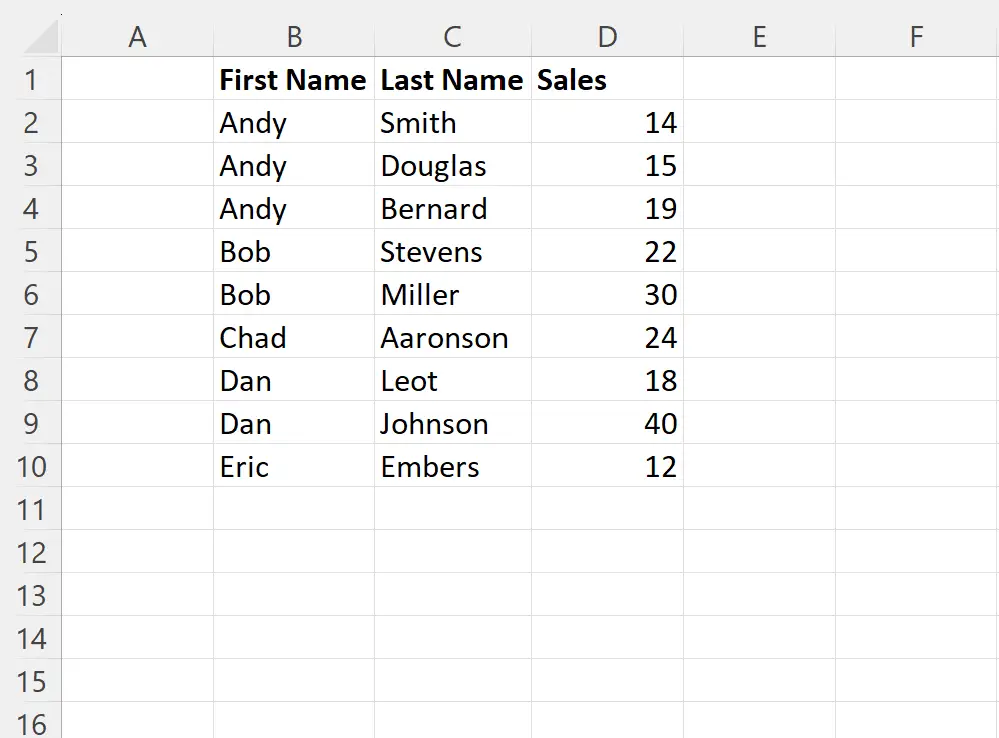
Angenommen, wir möchten den Gesamtumsatz von Bob Miller wissen:
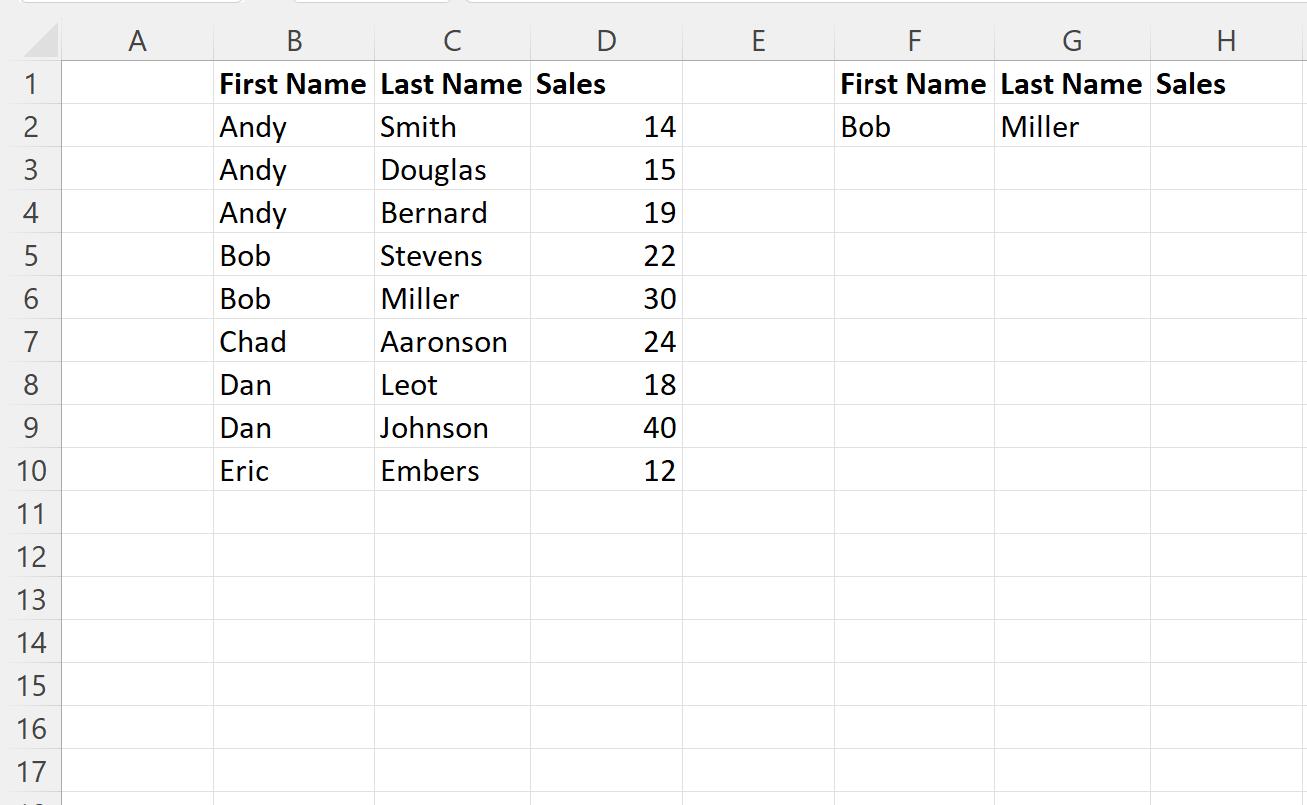
Da es zwei Mitarbeiter gibt, die den Vornamen „Bob“ haben, müssen wir zunächst eine Hilfespalte erstellen, die den Vor- und Nachnamen jedes Mitarbeiters verkettet.
Dazu können wir die folgende Formel in Zelle A2 eingeben:
= B2 & C2
Wir können dann auf diese Formel klicken und sie in jede verbleibende Zelle in Spalte A ziehen:
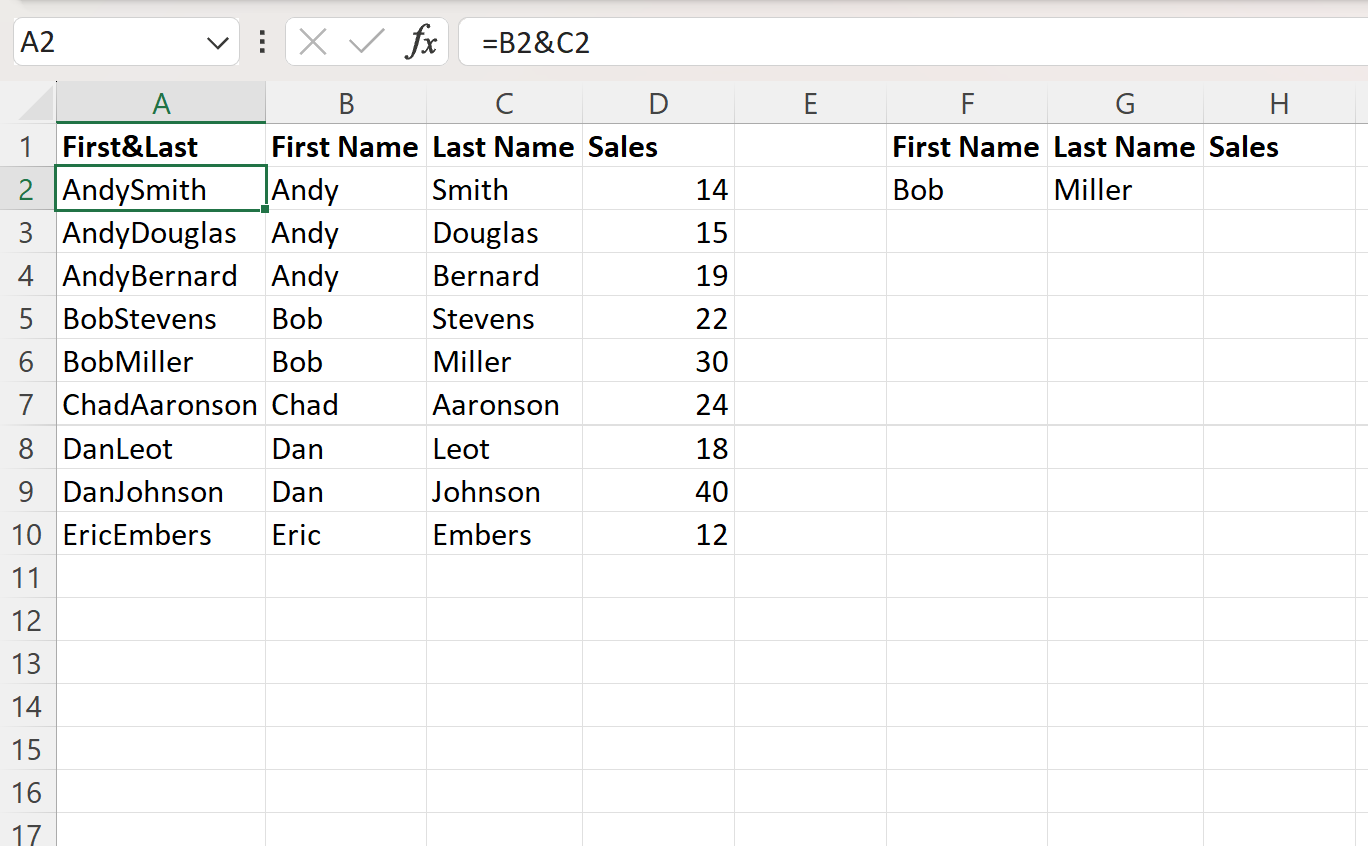
Dann können wir die folgende Formel mit der SVERWEIS- Funktion verwenden, um nach Bob Miller zu suchen und seinen Verkaufswert zurückzugeben:
= B2 & C2
Der folgende Screenshot zeigt, wie diese Formel in der Praxis angewendet wird:
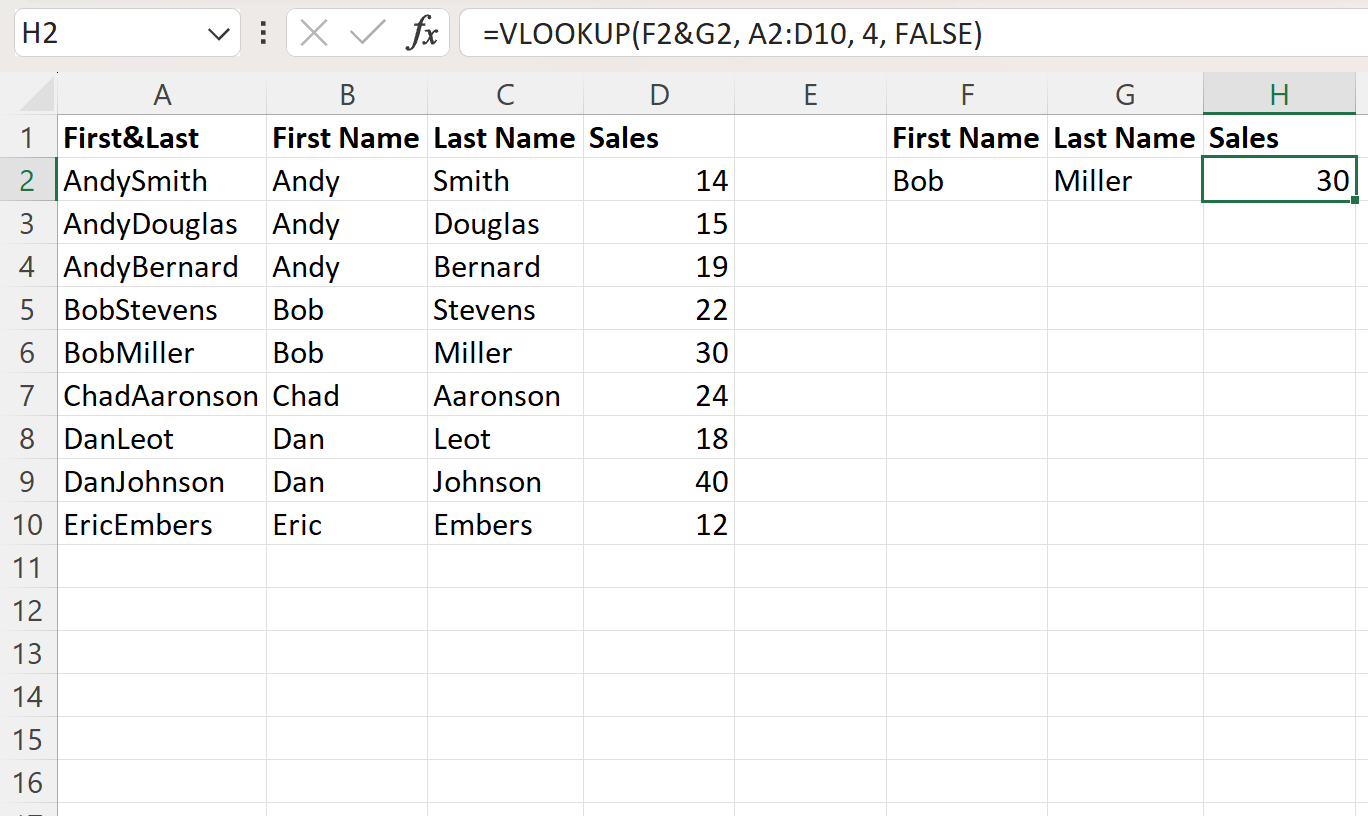
Die Formel gibt einen Wert von 30 zurück, was dem korrekten Verkaufswert für Bob Miller entspricht.
Hinweis : Wenn wir einfach eine VLOOKUP- Funktion verwendet hätten, um im Originaldatensatz nach „Bob“ zu suchen, hätte die Formel 22 zurückgegeben, da dies der Verkaufswert ist, der dem ersten „Bob“ im Datensatz entspricht.
Zusätzliche Ressourcen
In den folgenden Tutorials wird erläutert, wie Sie andere häufige Aufgaben in Excel ausführen:
Excel: So vergleichen Sie zwei Listen mit VLOOKUP
Excel: Gibt mit VLOOKUP 0 anstelle von #N/A zurück
Excel: SVERWEIS, wenn die Zelle ein Wort im Text enthält